Über Zugriffsprotokolle
Sie können Protokolle von Clients aufzeichnen, die auf den lokalen CAMServer zugreifen.
Es gibt zwei Möglichkeiten, Zugriffsprotokolle anzuzeigen: Zum einen können Sie sie über den Verwaltungsbildschirm anzeigen und zum anderen können Sie sie im Textformat aufzeichnen.
Zugriffsprotokoll für den Verwaltungsbildschirm
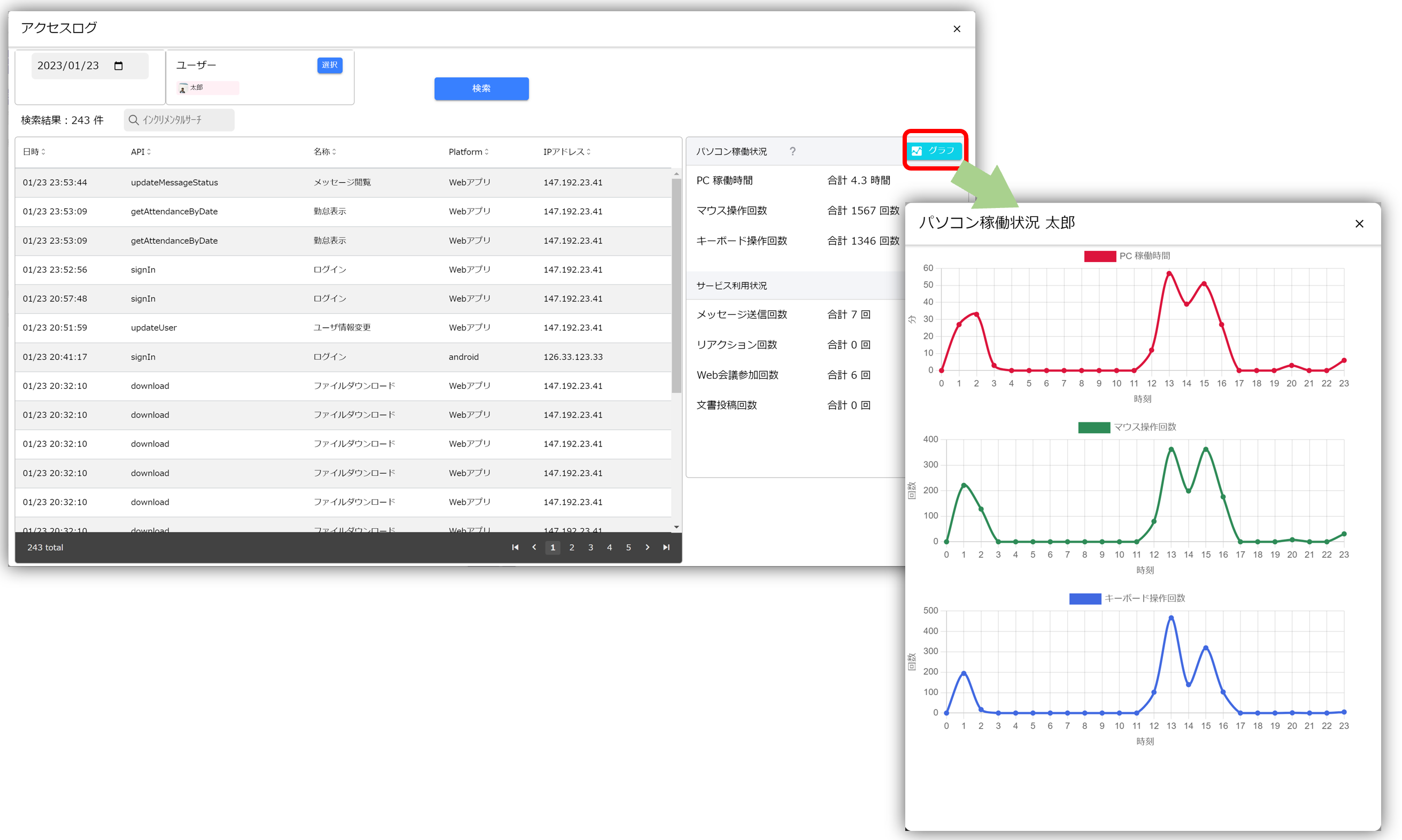 |
Sie können das Zugriffsprotokoll jedes Benutzers auf dem Verwaltungsbildschirm anzeigen. |
- Zugriffsprotokolle auf dem Verwaltungsbildschirm sind für Cloud Enterprise und On-Premises Ultimate verfügbar.
- Der Betriebsstatus des Computers kann angezeigt werden, wenn die Anwesenheitsverwaltung aktiviert ist.
Textzugriffsprotokoll
Aufnahmemethode
- CAMServer gestoppt
CAMServer/boot.iniFügen Sie der Datei den folgenden Abschnitt hinzu# Jeden HTTP-Zugriff protokollieren cam.enableServerAccessLog=true # Optional. Fügen Sie die E-Mail zur Anmeldeauthentifizierung zum obigen Protokoll hinzu (ein Teil der E-Mail wird maskiert und aufgezeichnet) cam.enableServerAccessLogEmail=true
- CAMServer-Start
Speicherort des Protokolls
Sobald die oben genannten Einstellungen abgeschlossen sind CAMServer/sys/logs/YYYYMM_application0.log Zugriffsprotokolle werden in der Datei aufgezeichnet.
*YYYYMM ist das Jahr und der Monat, in dem CAMServer gestartet wurde.
*Protokolldateien werden in 50-MB-Einheiten rotiert, und die 0. Protokolldatei von YYYYMM_application0.log ist die Protokolldatei, die derzeit ausgegeben wird. Die Protokolldatei mit der niedrigsten Seriennummer ist die neue Protokolldatei für den aktuellen Monat.
Was wird aufgezeichnet
Zugriffsprotokolle werden im folgenden Format aufgezeichnet.
Datum und Uhrzeit:[INFO]:CAMServlet:Request /CAMServer/API-Endpunkt Client-IP Maskierte E-Mail Teil der Benutzer-ID Teil der Sitzungs-ID Client-Terminal-ID (web|electron|android|ios)
10.09.2022 13:57:09:[INFO]:CAMServlet :Request /CAMServer/getpublickey 192.168.1.XX tes*ou*an*be*te*t*co* 1gh7pgnovpss 856C9E2 web 10.09.2022 13 :57:09:[INFO]:CAMServlet :Request /CAMServer/getack 192.168.1.XX tes*ou*an*be*te*t*co* 1gh7pgnovpss 856C9E2 web 2022/09/10 13:57:09:[ INFO]:CAMServlet :Request /CAMServer/serverInfo 192.168.1.XX tes*ou*an*be*te*t*co* 1gh7pgnovpss 856C9E2 web 2022/09/10 13:57:09:[INFO]:CAMServlet :Request /CAMServer/signIn 192.168.1.XX tes*ou*an*be*te*t*co* 1gh7pgnovpss 856C9E2 web 2022/09/10 13:57:10:[INFO]:CAMServlet :Request /CAMServer/getTalkList 192.168. 1.XX tes*ou*an*be*te*t*co* 1gh7pgnovpss 856C9E2 web 2022/09/10 13:57:10:[INFO]:CAMServlet :Request /CAMServer/getUserPref 192.168.1.XX tes*ou *an*be*te*t*co* 1gh7pgnovpss 856C9E2 web 2022/09/10 13:57:10:[INFO]:CAMServlet :Request /CAMServer/getLatestEntities 192.168.1.XX tes*ou*an*be*te *t*co* 1gh7pgnovpss 856C9E2 web
Protokollüberwachung
Um Fehler, die in CAMServer auftreten, anhand von Protokollen zu erkennen, überprüfen Sie die von CAMServer ausgegebene Protokolldatei (CAMServer/sys/logs/YYYYMM_application0.log) sollte mit einem Protokollüberwachungstool überwacht werden.
In den meisten Fällen [SCHWER] Bitte überwachen Sie mit Überwachungstools.
WARNUNG-Stufe
- Inhalt: Ausgabe im Falle eines Authentifizierungsfehlers, eines API-Zugriffsfehlers oder eines unerwarteten Fehlers auf der Clientseite
- Auswirkungen: In den meisten Fällen harmlos
2024/05/23 16:29:15:[WARNING]:CAMServlet :app.base.AppLevelException: Bad request.Schweres Niveau
- Inhalt: Festplattenfehler, Festplattenmangel, Speichermangel, Produktfehler usw.
- Auswirkungsebene: Es gibt eine Auswirkung, daher besteht Handlungsbedarf. Obwohl es harmlos ist, kann es jedoch auch aufgrund mangelnder Berücksichtigung im Produkt selbst auftreten. Daher ist es notwendig, im Überwachungstool Ausschlüsse für Protokolle festzulegen, die häufig auftreten.
2024/05/23 09:29:57:[SEVERE]:ErrorHandler :An error has occurred. java.lang.NullPointerException